విషయ సూచిక
మీ త్వరిత సమాధానం:
ఇతర వినియోగదారులు మీ ఫాలోయింగ్ జాబితాను చూడగలరా అని మీరు ఆలోచిస్తున్నట్లయితే, మీ Twitter ఖాతా పబ్లిక్గా ఉంటే మాత్రమే.
మీరు అయితే PCని ఉపయోగిస్తున్నారు, మీ ప్రొఫైల్కి వెళ్లి, జాబితాను చూడటానికి క్రింది ఎంపికను నొక్కండి.
ఇది కూడ చూడు: ఘోస్ట్ మోడ్లో స్నాప్చాట్లో ఒకరి స్థానాన్ని ఎలా చూడాలిTwitter యాప్ కోసం, ప్రొఫైల్ చిహ్నంపై క్లిక్ చేసి, అనుసరించడాన్ని నొక్కండి మరియు జాబితాను తెరవండి.
మీరు అనుసరించే జాబితా కోసం కాలక్రమానుసారం నిర్వహించడానికి, మరొక జాబితాను సృష్టించండి మరియు వ్యక్తులను జోడించండి.
దిగువ షార్ట్కట్లకు స్క్రోల్ చేయడం Twitter వెబ్కు మాత్రమే వర్తిస్తుంది, యాప్కు కాదు. వేగంగా స్క్రోల్ చేయడానికి Spacebarని నొక్కండి, స్క్రోల్ వీల్ను నొక్కండి మరియు క్రిందికి బాణం గుర్తును నొక్కండి.
Twitterలోని మీ అనుచరులు మీ ట్వీట్లు, ఇష్టాలు, అనుచరులు మరియు క్రింది జాబితా, రీట్వీట్లు, ప్రొఫైల్ చిత్రం, బయో (ఉంటే ఒకటి ఉంది), మొదలైనవి.
Twitterలో మిమ్మల్ని ఎవరు అనుసరించలేదు అని చెప్పడానికి కొన్ని మార్గాలు ఉన్నాయి.
Twitterలో నేను ఎవరిని అనుసరిస్తున్నానో వ్యక్తులు చూడగలరా:
0>అవును, ఎవరైనా మరొక వినియోగదారు అనుచరులు మరియు అనుసరించే జాబితాను చూడగలరు. అయితే వారి ట్విట్టర్ ఖాతా పబ్లిక్గా ఉంటేనే మీరు ఆ పని చేయగలరు.వారు తమ Twitter సెట్టింగ్లను మార్చి, వారి Twitter ఖాతాను ప్రైవేట్గా ఉంచినట్లయితే, వారు వినియోగదారు యొక్క అనుచరులు మరియు అనుసరించే జాబితాను యాక్సెస్ చేయలేరు.
మిమ్మల్ని అనుసరించే వ్యక్తులు మాత్రమే ప్రైవేట్ Twitter ఖాతాల కోసం మీ అనుచరులు మరియు అనుసరించే జాబితాను చూడగలరు.
Twitterలో క్రింది జాబితాను ఎలా చూడాలి :
మీరు మీ ఫాలోయింగ్ జాబితాను ఎప్పుడు చూస్తారో అదే విధంగా ఉంటుందిమీరు ఇతరుల క్రింది జాబితాలను చూడాలనుకుంటున్నారు. PC మరియు యాప్ నుండి మీ క్రింది జాబితాను చూడటానికి, క్రింది దశలను అనుసరించండి.
⭐️ PC నుండి:
దశ 1: Twitterని తెరవండి
మీ బ్రౌజర్లో Twitterని తెరిచి, అధికారిక లాగిన్ పేజీ Twitterలోకి ప్రవేశించండి. అప్పుడు మీరు ఫోన్ నంబర్, ఇమెయిల్ ID లేదా Apple ఖాతాను ఉపయోగించడం వంటి అనేక లాగిన్ ఎంపికలను పొందుతారు. మీకు ఇప్పటికే ఖాతా ఉంటే, ఆ ఖాతాతో లాగిన్ అవ్వండి; లేకపోతే, కొత్త ఖాతా కోసం సైన్ అప్ చేయండి.
దశ 2: ప్రొఫైల్కి వెళ్లండి
మీ ఖాతాకు లాగిన్ చేసిన తర్వాత, మీరు డిఫాల్ట్గా Twitter హోమ్ పేజీని నమోదు చేస్తారు, ఇక్కడ మీరు ఇటీవలి ట్వీట్లు, రీట్వీట్లు మరియు అన్నింటినీ చూడవచ్చు. ఇప్పుడు స్క్రీన్ ఎడమవైపు, మీరు చిహ్నాల జాబితాను చూడవచ్చు. రెండవ చివరి ఎంపిక, మీ 'ప్రొఫైల్' అవతార్ చిహ్నంపై నొక్కండి మరియు మీ ప్రొఫైల్ పేజీని నమోదు చేయండి.
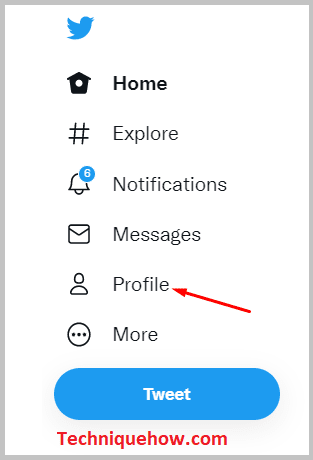
దశ 3: 'ఫాలోయింగ్'పై నొక్కండి
మీ ప్రొఫైల్ పేజీలో, మీరు వీటిని చేయవచ్చు చూడండి, మీ వినియోగదారు పేరు క్రింద, మీరు చేరిన నెల మరియు సంవత్సరం చూపబడింది. దాని దిగువన, మీరు ఫాలోవర్స్ మరియు ఫాలోయింగ్ ఆప్షన్లను చూడవచ్చు. 'ఫాలోయింగ్' ఎంపికపై క్లిక్ చేసి, విభాగాన్ని నమోదు చేయండి.
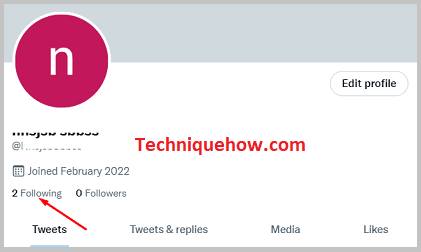
దశ 4: వ్యక్తుల జాబితాను చూడండి
విభాగంలోకి ప్రవేశించిన తర్వాత, మీరు ‘అనుచరులు’ మరియు ‘అనుసరిస్తున్నారు’ అనే రెండు విభాగాలను పొందుతారు. మీరు మాన్యువల్గా క్రిందికి స్క్రోల్ చేయడం లేదా స్పేస్బార్ను నొక్కడం ద్వారా జాబితాను చూడవచ్చు మరియు వ్యక్తులను ఇక్కడ నుండి కనుగొనవచ్చు.
‘అనుచరులు’ మరియు ‘ఫాలోయింగ్’ క్రమం నిర్వహించబడలేదని గుర్తుంచుకోండి, కాబట్టి మీరు ఎవరినైనా కనుగొనేటప్పుడు జాగ్రత్తగా ఉండాలిఖాతా.
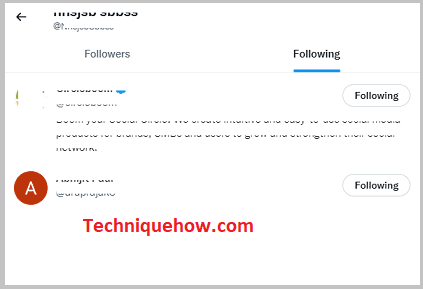
⭐️ యాప్ నుండి:
దశ 1: Twitterని తెరవండి
మీరు మొబైల్లో Twitter ఉపయోగిస్తుంటే, యాప్ను తెరిచి, మీ లాగిన్ ఆధారాలను నమోదు చేసి, లాగిన్ చేయండి మీ Twitter ఖాతాకు. మీరు ఇంతకు ముందు Twitter ఉపయోగించని వారిలో ఉన్నట్లయితే, Google Play Store (iPhone కోసం, App Storeని తెరవండి) తెరిచి, అప్లికేషన్ను డౌన్లోడ్ చేసుకోండి. మీరు కొత్త Twitter జాయినర్ అయితే, కొత్త ఖాతా కోసం సైన్ అప్ చేసి లాగిన్ చేయండి.
దశ 2: ప్రొఫైల్కి వెళ్లండి
మీరు లాగిన్ పురోగతిని పూర్తి చేసిన తర్వాత, మీరు ఆన్లో ఉంటారు మీ Twitter హోమ్ పేజీ. ఇప్పుడు మీరు మీ ప్రొఫైల్కు వెళ్లాలి; దాని కోసం, ఎగువ ఎడమ మూలలో మీ ప్రొఫైల్ చిహ్నంపై క్లిక్ చేసి, మొదటి ఎంపిక, 'ప్రొఫైల్' ఎంచుకోండి. ఈ విధంగా, మీరు మీ Twitter ప్రొఫైల్ పేజీని నమోదు చేస్తారు.
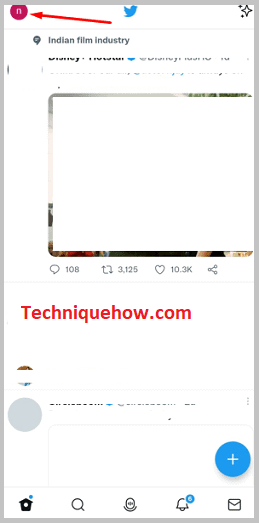
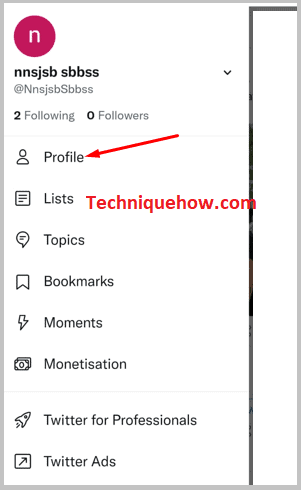
దశ 3: 'ఫాలోయింగ్'పై నొక్కండి
ప్రొఫైల్ పేజీని నమోదు చేసిన తర్వాత, మీరు మీ వినియోగదారు పేరును చూడవచ్చు, పుట్టిన తేదీ, మరియు Twitterలో చేరిన నెల; ఈ విషయాలు అక్కడ ప్రస్తావించబడ్డాయి మరియు మీ పుట్టిన తేదీకి దిగువన, మీరు రెండు ఎంపికలను చూడవచ్చు: 'ఫాలోయింగ్' సంఖ్య మరియు 'అనుచరుల' సంఖ్య. ‘ఫాలోయింగ్’ ఆప్షన్పై క్లిక్ చేయండి.
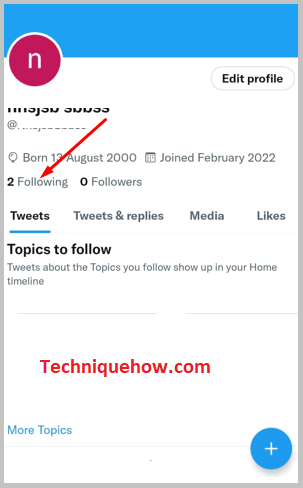
దశ 4: వ్యక్తుల జాబితాను చూడండి
మీరు 'ఫాలోయింగ్' ఎంపికపై నొక్కినప్పుడు, మీరు ట్విట్టర్ ఖాతాల జాబితాను చూడగలిగే కొత్త విండో తెరవబడుతుంది అనుసరిస్తున్నాయి. మీరు ఏదైనా నిర్దిష్ట వ్యక్తిని కనుగొనాలనుకుంటే, మీరు తప్పనిసరిగా పేజీని స్క్రోల్ చేయాలి మరియు అతని ఖాతాను కనుగొనాలి ఎందుకంటే 'ఫాలోయింగ్' జాబితా కాలక్రమానుసారంగా నిర్వహించబడదుఆర్డర్.
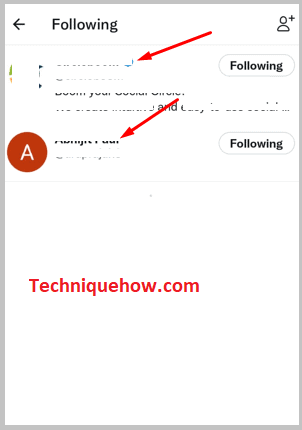
తరచుగా అడిగే ప్రశ్నలు:
1. Twitter ఫాలోయింగ్ లిస్ట్ ఎందుకు క్రమంలో లేదు?
Twitter ‘అనుచరులు’ మరియు ‘అనుసరిస్తున్న’ జాబితాలలో కాలక్రమానుసారం అనుసరించదు. దీని అల్గారిథమ్ చాలా సందర్భాలలో, మీరు తాజాగా అనుసరించే ఖాతాలు జాబితా ఎగువన చూపబడే విధంగా సృష్టించబడింది. ఆర్డర్ను నిర్వహించడానికి, మీరు జాబితాను సృష్టించి, వ్యక్తులను కాలక్రమానుసారంగా జోడించవచ్చు, ఇది మీ సమస్యను పరిష్కరించవచ్చు.
ఇది కూడ చూడు: TikTok రికవరీ టూల్ - తొలగించబడిన TikTok సందేశాలను తిరిగి పొందడం ఎలా2. Twitter అనుచరుల దిగువకు స్క్రోల్ చేయడం ఎలా?
మీరు మొబైల్లో Twitterని ఉపయోగిస్తుంటే, మీకు ఎటువంటి ఎంపిక ఉండదు; మీరు జాబితా దిగువకు చేరుకోవడానికి మాన్యువల్గా పైకి స్క్రోల్ చేయాలి. మీరు PCలో Twitterని ఉపయోగిస్తుంటే, జాబితాను తెరిచి, మీ కీబోర్డ్లోని Spacebarని క్లిక్ చేయండి; ఇది మీకు ముందుగా స్క్రోల్ చేయడంలో సహాయపడుతుంది. మీరు మౌస్ యొక్క స్క్రోల్ వీల్ని నొక్కి, కర్సర్ను పేజీకి క్రిందికి సెట్ చేయవచ్చు, ఇది మీరు త్వరగా జాబితా దిగువకు చేరుకోవడంలో సహాయపడుతుంది.
3. Twitterలో నా అనుచరులు ఏమి చూడగలరు?
Twitterలో, అనుచరులు మీరు ఏ ట్వీట్ను ఇష్టపడుతున్నారు, ఏ ట్వీట్కి ప్రత్యుత్తరం ఇస్తున్నారు, మీరు పోస్ట్ చేసిన ట్వీట్లు, మీరు అనుసరించే వ్యక్తుల జాబితా మరియు మిమ్మల్ని అనుసరించే వ్యక్తులను చూడగలరు. వారు మీ ఖాతా శోధన చరిత్రను చూడలేరు.
మీరు ప్రొఫైల్ ఫోటో, జీవిత చరిత్ర, స్థానం మరియు వెబ్సైట్ వంటి సోషల్ మీడియాలో వారి సమాచారాన్ని భాగస్వామ్యం చేయడానికి ఇష్టపడే వ్యక్తి అయితే, మీ అనుచరులు కూడా ఈ సమాచారాన్ని పొందవచ్చు. మీ ఖాతా ఉన్నప్పుడు ఇది జరుగుతుందిపబ్లిక్, కానీ అది ప్రైవేట్ అయితే, మిమ్మల్ని అనుసరించే వ్యక్తులు మాత్రమే మీరు ట్విట్టర్లో ఏమి పొందాలనుకుంటున్నారో చూడగలరు.
